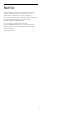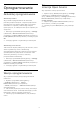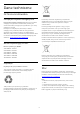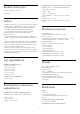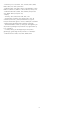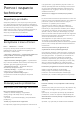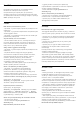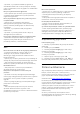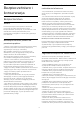User Guide
Table Of Contents
- Spis treści
- 1 Ekran główny
- 2 Instalacja
- 3 Pilot zdalnego sterowania
- 4 Włączanie i wyłączanie
- 5 Instalacja kanałów
- 6 Kanały
- 7 Podłączanie urządzeń
- 8 Bluetooth
- 9 Podłączanie telewizora Android TV
- 10 Aplikacje
- 11 Źródła
- 12 Ustawienia
- 13 Ambilight
- 14 Filmy, zdjęcia, muzyka i tekst
- 15 Przewodnik telewizyjny
- 16 Smartfony i tablety
- 17 Netflix
- 18 Oprogramowanie
- 19 Dane techniczne
- 20 Pomoc i wsparcie techniczne
- 21 Bezpieczeństwo i konserwacja
- 22 Zasady korzystania
- 23 Prawa autorskie
- 24 Oświadczenie o zrzeczeniu się odpowiedzialności w odniesieniu do usług i/lub oprogramowania stron trzecich
- Indeks
18
Oprogramowanie
18.1
Aktualizuj oprogramowanie
Aktualizacje lokalne
Aby przesłać oprogramowanie do telewizora,
potrzebny będzie komputer z szybkim połączeniem
internetowym oraz pamięć flash USB. Użyj pamięci
flash USB z co najmniej 2 GB wolnego miejsca.
Upewnij się też, że zabezpieczenie przez zapisem jest
wyłączone.
1 - Naciśnij przycisk Home (Ekran główny) > Settings
(Ustawienia) > Device Preferences (Preferencje
urządzenia) > System update (Aktualizacja systemu) >
Local Updates (Aktualizacje lokalne) i naciśnij przycisk
OK.
2 - Postępuj zgodnie z wyświetlanymi instrukcjami.
Aktualizacja przez Internet
Jeśli telewizor będzie podłączony do Internetu, może
zostać wyświetlony monit o aktualizację
oprogramowania telewizora. Konieczne jest szybkie
(szerokopasmowe) połączenie z Internetem. Jeśli
zostanie wyświetlony ten monit, zalecamy
przeprowadzenie aktualizacji.
1 - Naciśnij przycisk Home (Ekran główny) > Settings
(Ustawienia) > Device Preferences (Preferencje
urządzenia) > System update (Aktualizacja systemu) >
Internet i naciśnij przycisk OK.
2 - Postępuj zgodnie z wyświetlanymi instrukcjami.
18.2
Wersja oprogramowania
Aby wyświetlić bieżącą wersję oprogramowania
telewizora…
1 - Wybierz opcję Home (Ekran główny)
> Settings (Ustawienia) > Device
Preferences (Preferencje urządzenia)
> About (Informacje) > Software version (Wersja
oprogramowania).
2 - Na ekranie pojawią się: numer wersji, informacje
oraz data utworzenia. Jeżeli będzie dostępny numer
ESN Netflix, również zostanie wyświetlony.
3 - Naciśnij przycisk Back (Wstecz), aby zamknąć
menu.
18.3
Licencje Open Source
Aby wyświetlić licencje Open Source...
1 - Wybierz opcję Home (Ekran główny) > Settings
(Ustawienia) > Channel (Kanał) lub wybierz
opcję Home (Ekran główny) > Settings (Ustawienia) >
Device Preferences (Preferencje urządzenia) >
Google Assistant.
2 - Wybierz opcję Open source licenses (Licencje
Open Source) i naciśnij przycisk OK.
3 - Naciśnij przycisk Back (Wstecz), aby zamknąć
menu.
52